Nowości Za pomocą modułu nowości możesz decydować o tym, które produkty w Twoim sklepie mają być wyświetlane jako nowość, a także ustalić kolejność ich wyświetlania w boxie Nowości.
Jeżeli żaden produkt nie zostanie dodany do tego modułu, to wszystkie będą traktowane jako nowości przez cały czas.
Dodawanie produktu do nowości1. Przejdź do menu Produkty i kategorie , wybierz produkt, który chcesz dodać i kliknij przy nim ikonę Dodaj do nowości.
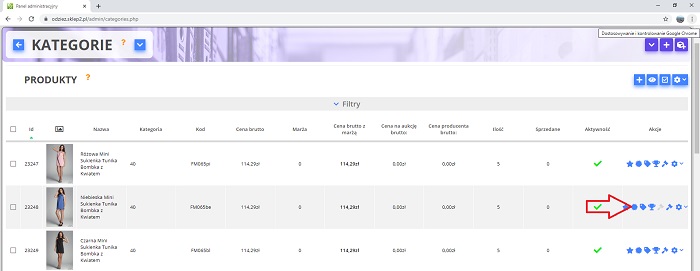 2. Wprowadź datę wygaśnięcia nowości oraz numer do sortowania i kliknij Wstaw.
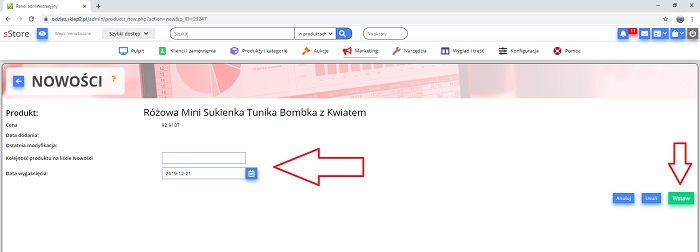 3. Aby sprawdzić, które produkty są dodane do listy nowości, przejdź do menu Marketing >Nowości >Lista nowych produktów.
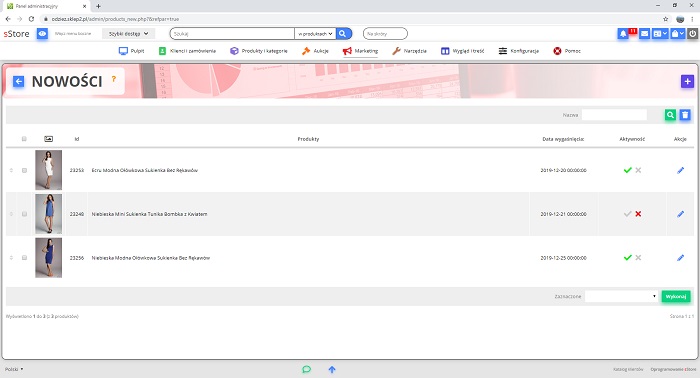 Edycja listy nowościMożesz w łatwy sposób zarządzać listą nowości w sklepie, włączając i wyłączając produkt z nowości, zmieniając datę wygaśnięcia oraz kolejność sortowania.
Aby zmienić datę wygaśnięcia lub numer sortowania:
1. Wejdź w menu Marketing >Nowości > lista nowych produktów, a następnie kliknij w przycisk edycji przy wybranym produkcie.
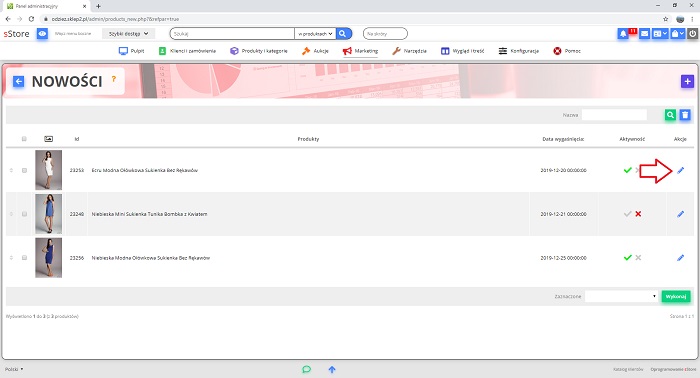 2. Wprowadź nową datę wygaśnięcia i/lub nowy numer do sortowania, aby zmienić kolejność wyświetlania.
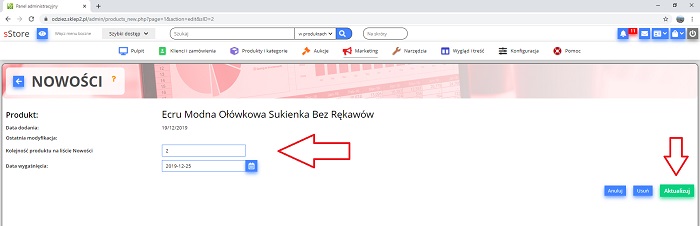 3. Kliknij w Aktualizuj, by zakończyć wprowadzanie zmian.
 Ukrywanie i usuwanie nowości Ukrywanie i usuwanie nowościMożesz tymczasowo wykluczyć produkt z nowości i przywrócić go w dowolnej chwili przed nadejściem dnia wygaśnięcia za pomocą przycisków w kolumnie Aktywność.
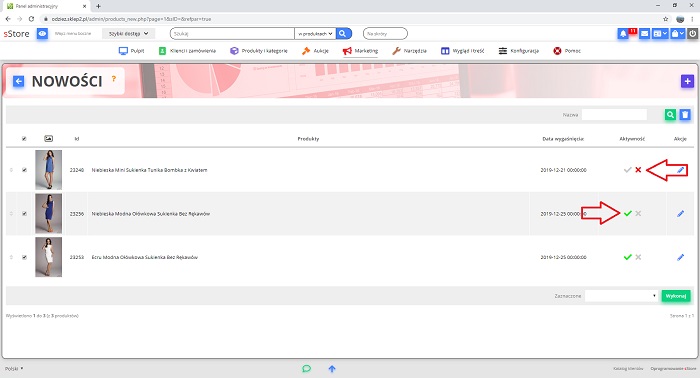 By trwale usunąć produkt z listy nowości, kliknij przy nim przycisk Edytuj, a następnie w Usuń.
Uwaga!
Możesz wyróżnić nowe produkty za pomocą zielonej wstążki z napisem Nowość na stronie sklepu. Aby ustawić taką możliwość, przejdź do Konfiguracja >Produkty >Ustawienia produktów, a następnie zmień wartość opcji Pokaż informacje z napisem "Nowość" przy produktach w module Nowości na Tak. Efekt będzie następujący.
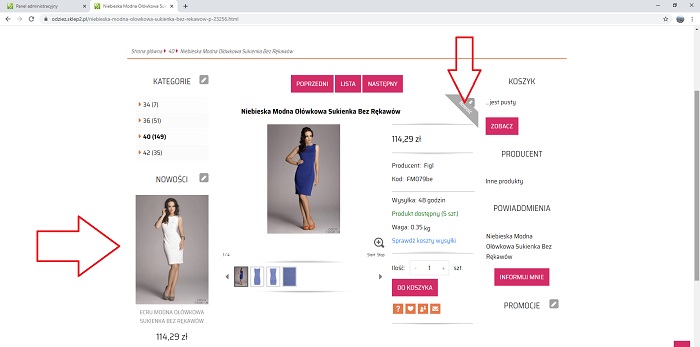 Zobacz także:
|